¡Saludos comunidad de Scouts y sus Amigos!
Recapitulando la Lección 10 del Uso de la Herramienta de Diseño Canva, podemos agregar textos a nuestros diseños de forma creativa y especial, utilizando las opciones del área de trabajo.
En la mencionada lección tuve el placer de leer y apoyar las actividades realizadas por 04 usuarios, a quienes les deseo muchos éxitos y espero contar con sus presencias en todas las lecciones. 😉💜
Es un placer presentarles la décima primera lección relacionada al uso de la Herramienta de Diseño Canva. Espero que sea del agrado de todos y que aprendan muy bien sobre el manejo de esta gran aplicación de diseño.
 Diseñado en Canva por @carlaisl.
Diseñado en Canva por @carlaisl.
Fondo
Un diseño se diferencia de los demás debido a ciertos aspectos que ya estudiamos en las lecciones pasadas, tales como: Las imágenes, elementos, animaciones, sonidos y textos. El fondo del diseño también es uno especial e importante.
El fondo del diseño es aquel color, patrón o imagen que está ubicada detrás de la fotografía y texto principal. Para seleccionar el adecuado, suelo dar las siguientes recomendaciones:
1- Usar un fondo con un color que contraste con el texto o imagen principal del diseño. Por ejemplo, si usamos un color blanco o claro, lo ideal sería usar un texto de color negro u oscuro, que permita distinguir cada elemento adecuadamente.
2- Si se utiliza un fondo con patrones o muchos detalles, se debe procurar que la imagen sea sencilla o concreta, para no recargar tanto nuestro trabajo. Lo mismo aplica en sentido contrario.
3- Que el fondo se relacione con el tema del diseño. Por ejemplo, si contaremos una historia de terror, podemos llamar la atención con un fondo negro, de una noche tenebrosa, con tormenta eléctrica, entre otros.
En Canva es posible añadir al lienzo un fondo unicolor o de imagen.
En el caso del primero, sólo debemos hacer clic en el lienzo (en un espacio que no contenga fotos o texto editable) y nos aparecerá un menú inferior con la palabra "Color":
 Capture de Canva por @carlaisl.
Capture de Canva por @carlaisl.Al hacer clic en la mencionada palabra, nos aparecerán los colores más usados, la barra de colores, colores extraídos de las imágenes del diseño y predeterminados. Con tan solo hacer clic en alguno de ellos, nuestro diseño lo tomará como el nuevo color de fondo.
 Capture de Canva por @carlaisl.
Capture de Canva por @carlaisl.Por otro lado, para añadir un fondo con imágenes, debemos pulsar el botón morado "+" y buscar la opción "Fondo".
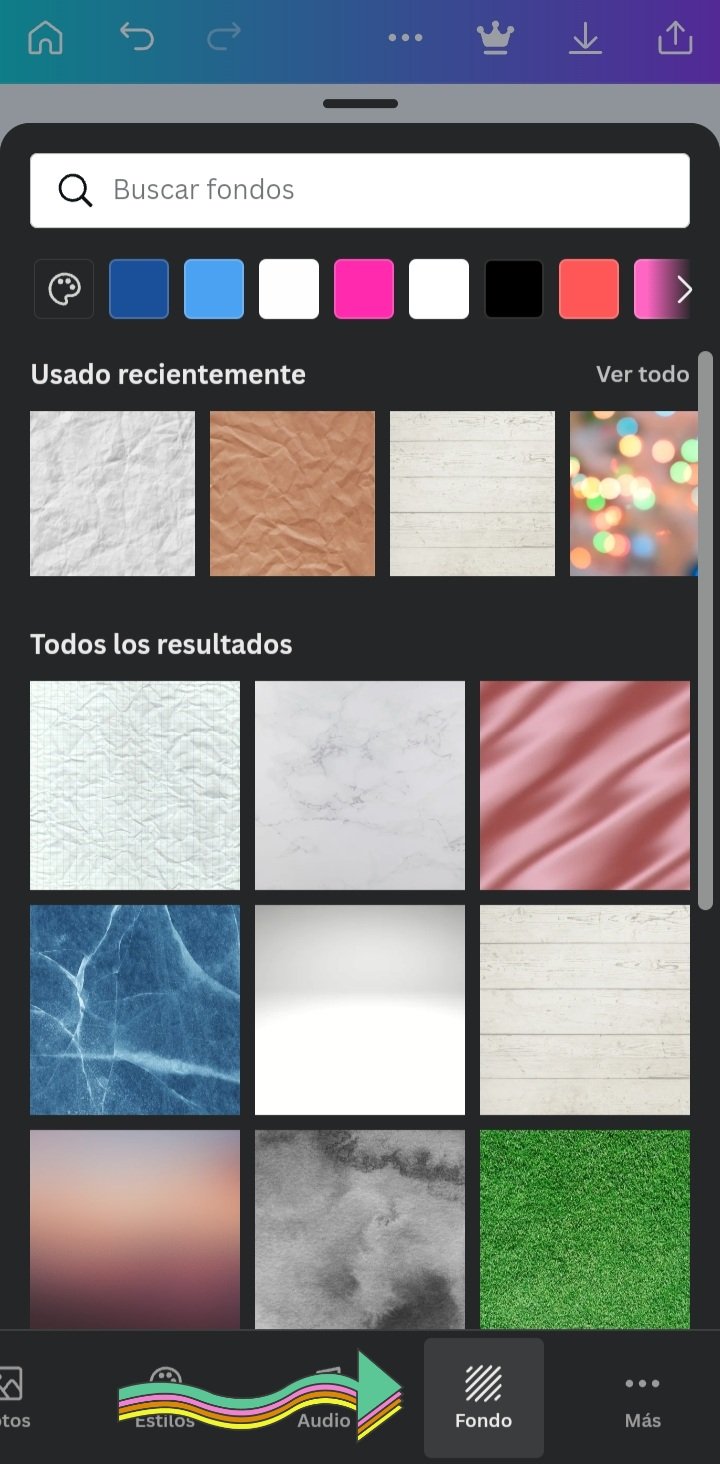 Capture de Canva por @carlaisl.
Capture de Canva por @carlaisl.Al hacer clic en la mencionada opción, podemos observar una gran variedad de fondos de imágenes gratis, y además, es posible buscar ciertos colores o temas específicos en el buscador ubicado en la parte superior, para filtrar rápidamente lo que nos interesa. Con hacer clic en cualquiera que nos guste, se añadirá como el nuevo fondo del diseño.
Debemos estar seguros que la imagen que seleccionamos como fondo no sea de versión premium o paga de Canva, porque de lo contrario, nos aparecerá en el fondo una marca de agua de la aplicación que le quita vistosidad al diseño, como se puede observar a continuación:
 Capture de Canva por @carlaisl.
Capture de Canva por @carlaisl.Una vez que hayamos seleccionado el fondo, sólo debemos guardar nuestro diseño como lo hacemos habitualmente ¡Y listo! 💜✨️

Actividad a realizar:
Una vez leída toda la lección presente, el usuario deberá elaborar una publicación en la comunidad Scouts y sus Amigos, respondiendo a las siguientes preguntas:
1. ¿Usas con frecuencia los fondos en tus diseños? ¿Te gusta usar fondos unicolores o de imágenes?
2. Realiza un diseño en Canva de un tema en específico (el cual debes mencionar) y añádele un fondo a tu gusto. Pon a volar tu imaginación y añade elementos, texto, todo lo que desees. ¡Diviértete creando! Muestra el paso a paso.
Recomendaciones para hacer la Actividad:
Ser un usuario verificado por la comunidad Scouts y sus Amigos.
Hacer la publicación en la comunidad de Scouts y sus Amigos y dejar el link en la entrada en esta publicación (sección de comentarios).
El usuario debe pertenecer al club5050, club75 o club100.
La publicación debe tener un mínimo de 300 palabras y las etiquetas correspondientes; siendo imprescindible #steemexclusive y #aprendeconscouts.
El contenido debe ser original del usuario. Si utiliza información de un tercero, se debe indicar correctamente las fuentes para evitar el plagio y sus consecuencias en la plataforma.
Usar correctamente las etiquetas en tu publicación.
Hacer resteem y votar esta publicación para que más usuarios puedan unirse a la lección.
Si el usuario tiene alguna duda puede dejarla en los comentarios de este post. ¡Con gusto responderé!
La tarea se acepta hasta el vencimiento de esta publicación.

